| Kapittel 16. Menyar | ||
|---|---|---|

|
Del III. Funksjonar i GIMP |  |
Innhald
Du finn menyar mange stader i GIMP. Føremålet med dette kapitlet er å forklara alle kommandoane som er tilgjengelege frå menyen i biletvindauga og den menyen som kjem opp når du høgreklikkar i biletvindauget, den såkalla «sprettoppmenyen». Dei andre menyane vert forklarte under omtalar av dei respektive dialogvindauga.

Denne menylinja kan innehalda andre oppføringar dersom du har lagt til script-fu, python-fu eller videoar til GIMP-versjonen du brukar.
Mange stader i GIMP kan du få fram ein «sprettoppmeny» ved å høgreklikka. Nokre av desse stadane er:
Klikk i eit biletvindauge for å få fram biletmenyen. Dette kan vere nyttig når du arbeidar på full skjerm utan synleg biletmeny.
Klikk på eit lag i lagdialogvindauget eller ein kanal i kanaldialogvindauget for å få fram funksjonane til det gjeldande laget eller kanalen.
Høgreklikk på biletmenyen har same effekten som venstreklikk.
Høgreklikk på tittellinja vil visa funksjonar som ikkje høyrer til GIMP, men kjem frå bilethandsamaren i datamaskinen.
I nokre av menyane i GIMP er det lagt inn ein interessant eigenskap. Dette gjeld sprettoppmenyen som kjem opp når du høgreklikkar på biletvindauget og alle undermenyane i denne. (At ein meny inneheld undermenyar vert vist med symbolet ![]() etter menynamnet ). Alle desse menyane har ei prikkelinje øvst. Når du klikkar på denne linja, vert menyen vist i eit separat, sjølvstendig vindauge.
etter menynamnet ). Alle desse menyane har ei prikkelinje øvst. Når du klikkar på denne linja, vert menyen vist i eit separat, sjølvstendig vindauge.
Avrivingsmenyane er uavhengige menyar. Dei er alltid synlege og funksjonane relaterer alltid til det aktive biletet. og vert lukka når biletet vert lukka. Du kan lukka vindauget ved å klikka på avrivingsstripa igjen, eller bruka vindaugehandsamaren sitt lukkesystem, som oftast ein «X» oppe i høgre hjørnet.
Desse avrivingsmenyane vert også oppretta i enkeltvindauge-modus, men er lite interessante sidan dei vert dekka av vindauget så snart du klikkar på det.
Menyane nedanfor er ikkje biletrelaterte, men er tekne med for å komplettera framstillinga:
Alle dialogvindauge som kan limast inn i eit samlevindauge har ein fanemenyknapp, utheva nedanfor. Når du trykkjer på denne knappen, kjem det opp ein meny med fanerelaterte operasjonar. Øvst i denne menyen er det ei oppføring der du kan opne sprettoppmenyen for innlimingsvindauget.
Figur 16.2. Dialogvindauge som kan leggast inn i eit innlimingsvindauge.
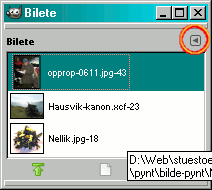
Dialogvindauge med knappen for fanemenyen innringa.
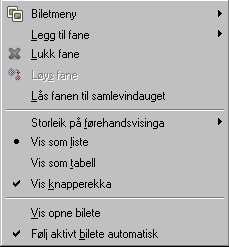
Fanemenyen.
Sjå Del 2.3.2, «Fanemenyen» for å læra meir om fanemenyane.